Win10老弹出窗口怎么回事?最近有部分网友反馈,Win10电脑会时不时弹出或闪现一个神秘窗口,有的是弹出后就立即消失,有的则是弹出后显示未响应或者电脑每隔一小时就卡顿一下,给使用造成了不便,下面本文本文就来分享下Win10闪现神秘窗口解决办法。

如果您的Win10电脑遇到类似的问题,那很可能是 Windows 10 和 Office 2016的“受害者”,废话不多说,下面告诉你怎么解决问题。
首先,使电脑产生问题的文件,叫做 “officebackgroundtaskhandler.exe” 。目前还不清楚它的具体作用,但它默认要每隔一小时就自动运行一次,十分烦人有木有?

我们要做的就是将它的运行账户改为系统账户,使其在后台默认操作,而不弹窗干扰我们的正常使用操作。
Win10闪现神秘窗口解决办法
一、在Win10桌面鼠标右击“此电脑”,然后选择“管理”,如下图所示。
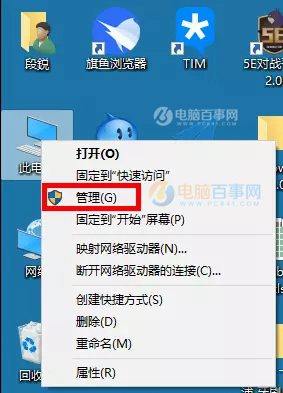
二、然后选择“系统工具” - “任务计划程序” - “任务计划程序库” - “Microsoft” - “Office”。
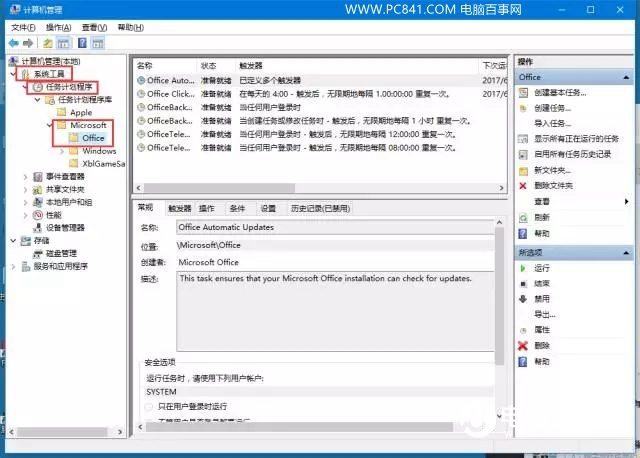
三、之后选中 “OfficeBackgroundTaskHandlerRegistration”。
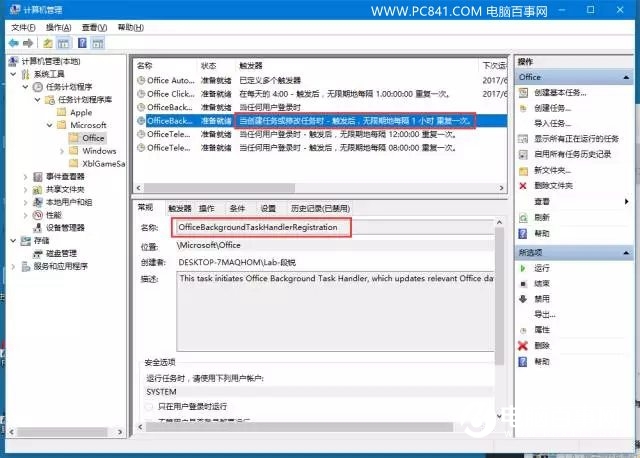
四、继续右击 “OfficeBackgroundTaskHandlerRegistration” 选择属性。
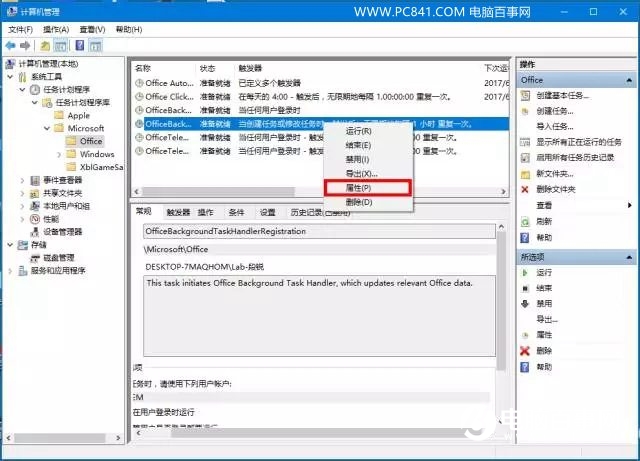
五、接下来点击“更改用户或组”。
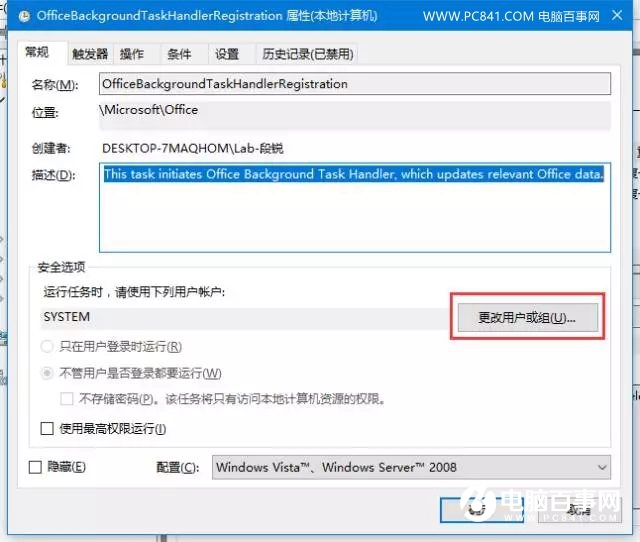
六、输入 “SYSTEM”,点击确定,如下图所示。
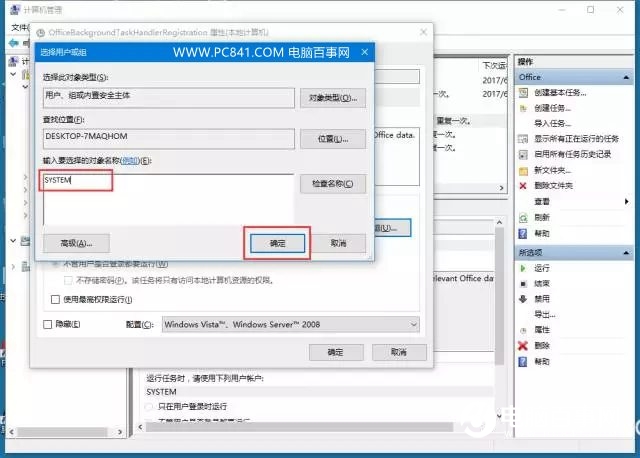
七、再次点击“确定”,然后关闭“计算机管理”窗口。
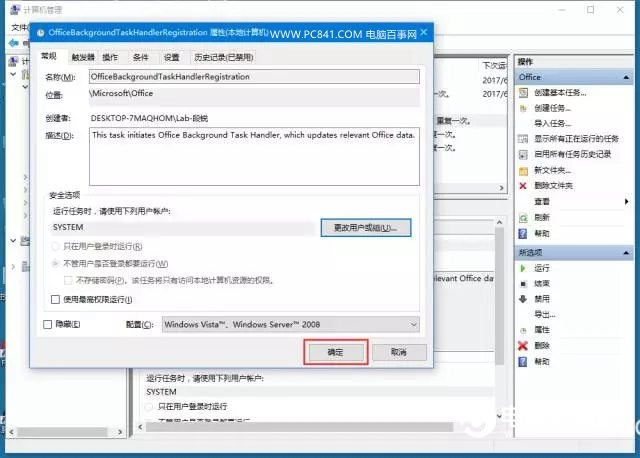
这下就大功告成了!已经成功将每小时的闪现弹窗,改为在后台默默运行,不再弹窗。我们再也不会被这个垃圾 Office 弹窗影响使用了 。